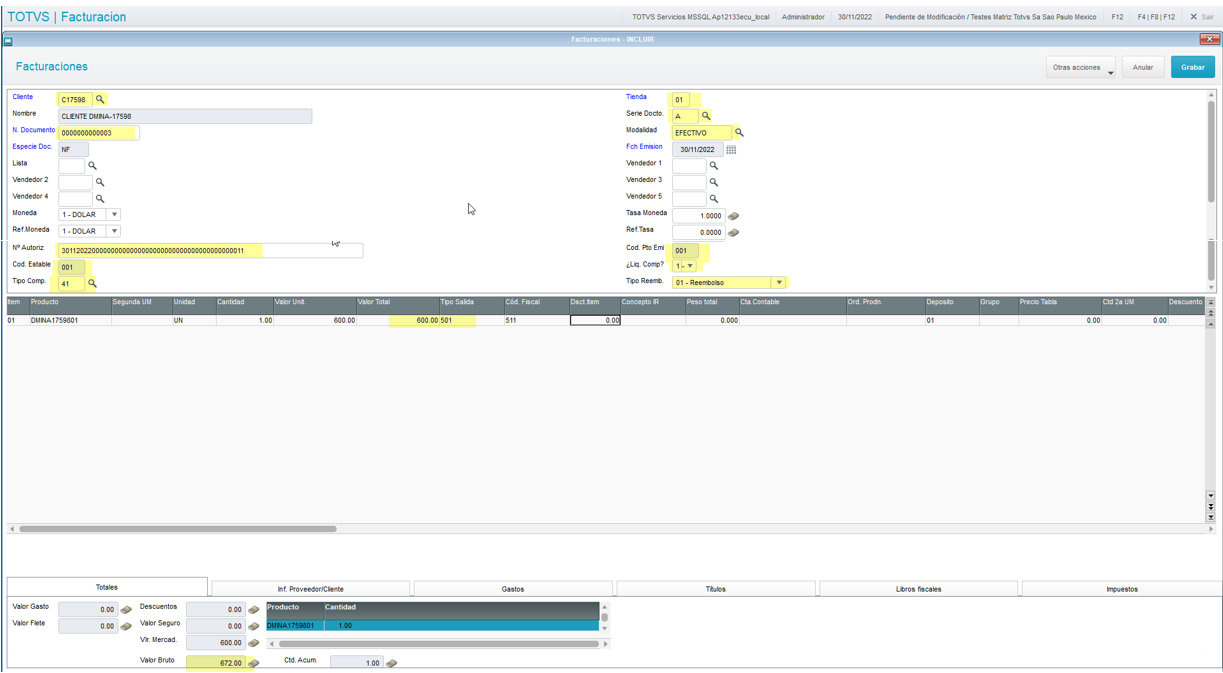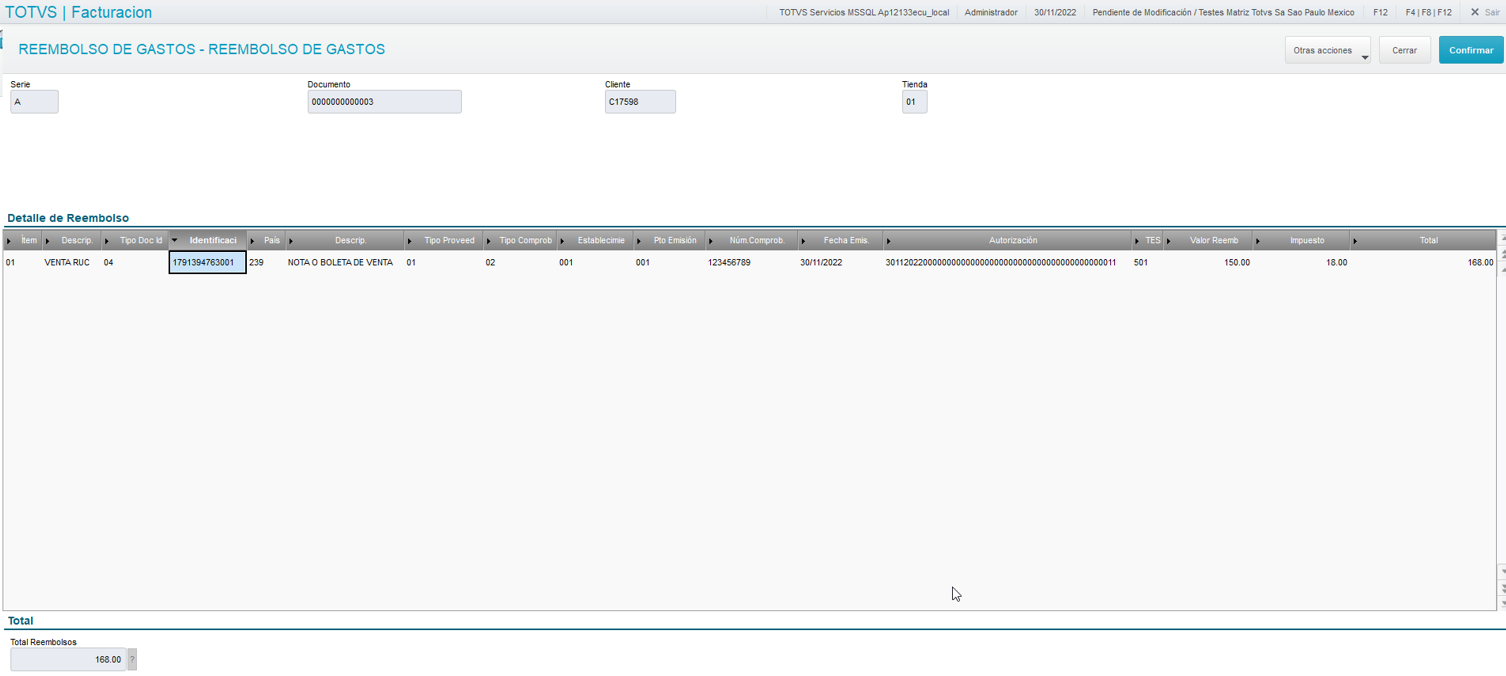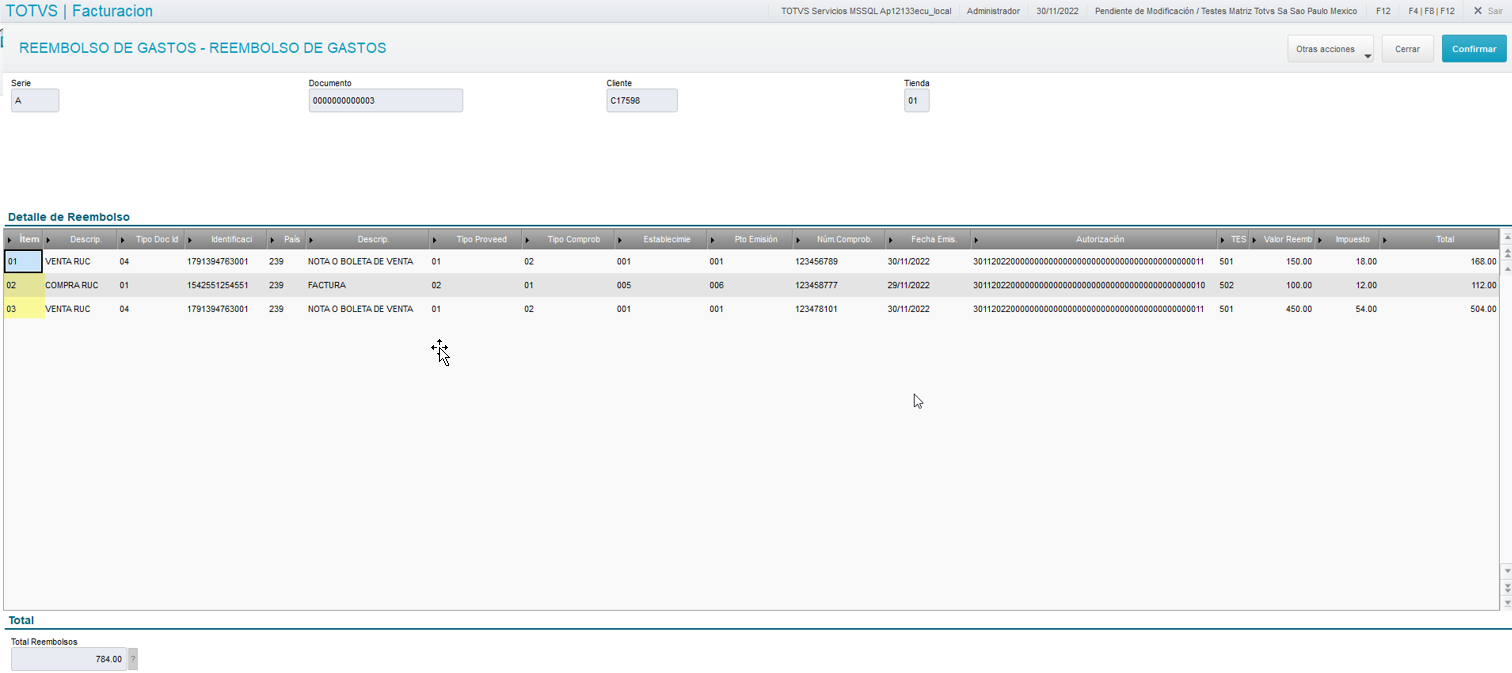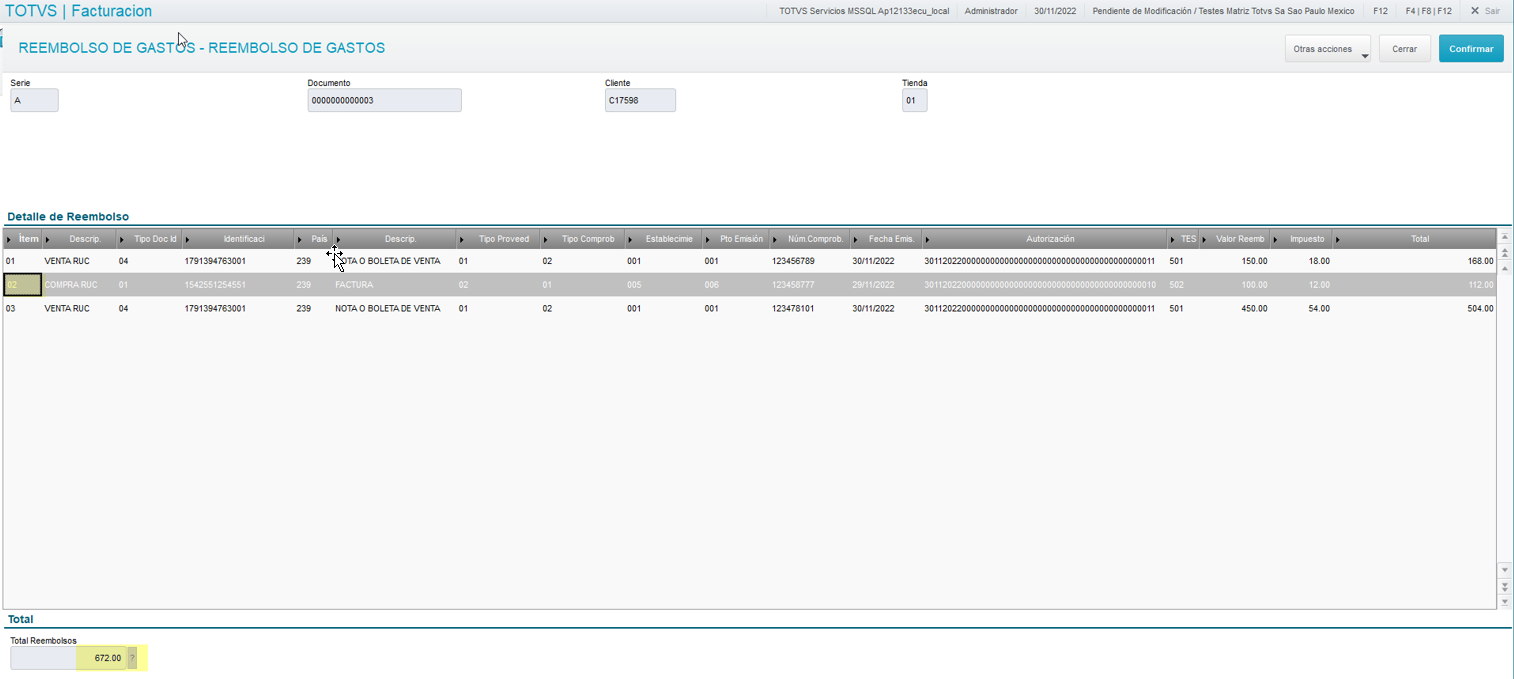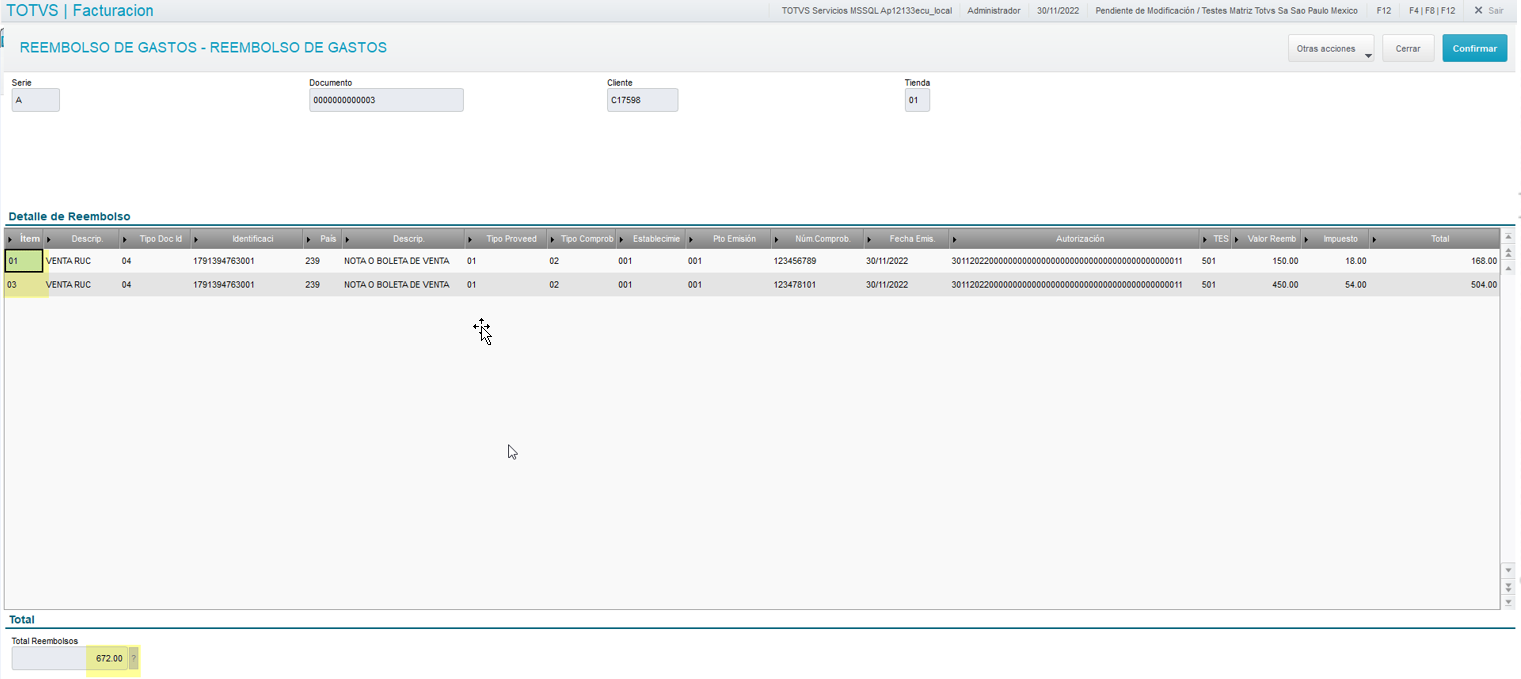01. DATOS GENERALES
| Producto | |
|---|
| Línea de producto: | |
|---|
| Segmento: | |
|---|
| Módulo: | SIGAFAT - Facturación. |
|---|
| Función: | | Rutina(s) | Nombre Técnico | Fecha |
|---|
| MATA488 | Detalle de Reembolso | 30/11/2022 | | GERXMLA1 | Funciones genéricas XML para ATS. | 30/11/2022 |
|
|---|
| País: | Ecuador |
|---|
| Ticket: | 15597985 |
|---|
| Requisito/Story/Issue (informe el requisito vinculado): | DMINA-17598 |
|---|
02. SITUACIÓN/REQUISITO
En la Factura de Salida cuando se asigna un reembolso y en éste se capturan varios ítems, después se guardan los cambios utilizando el botón “Guardar y crear nuevo”, el sistema permite grabar la información. Sin embargo, sin embargo; al ingresar al reembolso y al visualizar el reembolso, después dar clic en el botón "Confirmar" se duplican los ítems.
03. SOLUCIÓN
Dentro del fuente En la rutina Detalle de Reembolso (MATA488), en la ejecución de la función FWExecView() se asigna el al parámetro 5 donde se asigna el bloque de código“{|| .T. }” para indicar que la ventana de reembolse se cierre después de hacer clic en el botón “Confirmar” “Confirmar” y el botón "Guardar y crear nuevo" no se muestre en inclusiones o modificaciones.
Dentro del fuente En la rutina Funciones genéricas XML para ATS (GERXMLA1), en dentro de la función ObtProvCli() se valida que la información el código y tienda del Cliente no se encuentren vacía vacíos antes de obtener el Proveedor relacionado.
...
| Totvs custom tabs box |
|---|
| tabs | Pre-condiciones, procedimientoProcedimiento |
|---|
| ids | paso1,paso2 |
|---|
|
| Totvs custom tabs box items |
|---|
| default | yes |
|---|
| referencia | paso1 |
|---|
| - Realizar un respaldo del repositorio (RPO).
- Aplicar el parche correspondiente al issue DMINA-17598.
- Validar que las rutinas incluidas en el parche coincidan con las mencionadas en la sección "Función" del encabezado del presente Documento Técnico, así como las fechas.
Configuraciones Generales - Revisar la configuración de Campos y Catálogos necesarios para transmisión electrónica: DT Facturación_Electrónica_ECU
- Ver detalle en DT_Liquidacion_de_Compra_Reembolso_EQU
|
| Totvs custom tabs box items |
|---|
| Factura de Reembolso - En el módulo Facturación (SIGAFAT) desde el menú Actualizaciones registrar una factura de Reembolso; Actualizaciones | Facturación | Facturaciones (MATA467N).
La información obligatoria para generar un reembolso es la siguiente:- Número Docto
- Modalidad
- Número Autorización
- Liquidación Compra = 1 – Si
- Tipo Comprobante = 41 – Comprobante de venta emitido por reembolso.
- Tipo Reembolso = 01 – Reembolso
- Ítems de factura con valor.
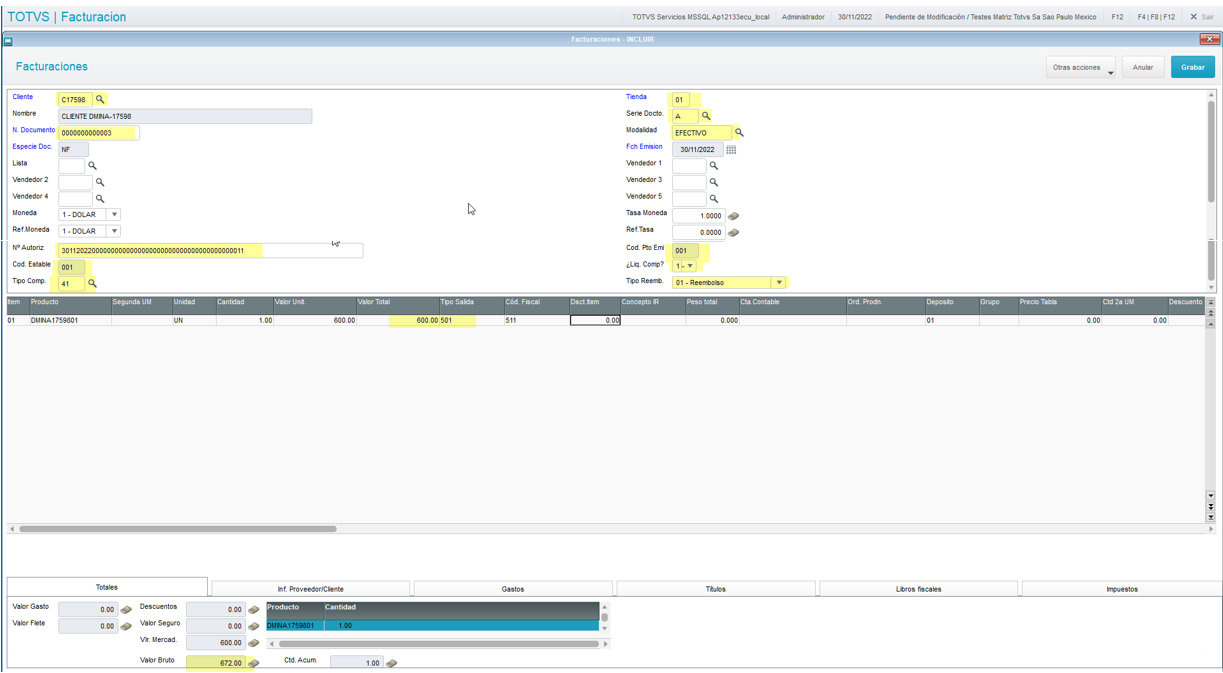
- En el menú "Otras Acciones" seleccionar la opción "Reembolso".
- Llenar los campos que se solicitan en la pantalla de reembolso (Todos los campos del reembolso son obligatorios).
- Tipo doc. Id = Asignar 04- RUC, 05-Cedula o 06 Pasaporte. Catálogo S002 -Tipo Identificación
- Identificación = Número RUC
- País = Asignar el País de emisión de documento.
- Tipo Proveedor = 01 – Para persona Natural o 02 – para Sociedad. Catálogo S026 -Tipo Proveedor Reembolso
- Tipo Comprobante =Seleccionar de Catálogo S004 -Tipos Comprobante Autorizados
- Establecimiento = Asignar los 3 dígitos del establecimiento
- Punto Emisión = Asignar los 3 dígitos del punto de emisión
- Número Comprobante = Asignar número de comprobante
- Fecha = Asignar la fecha de emisión de documento.
- Número Autorización = Asignar número de autorización
- TES = Asignar el TES para calcular los impuestos
- Valor = Asignar el valor del reembolso
- Impuesto = Valor del impuesto relacionado a el TES. (llenado automático)
- Total = Valor + impuesto. (llenado automático)
- Total Reembolso = Suma del campo "Total" de todos los Ítems. (llenado automático)
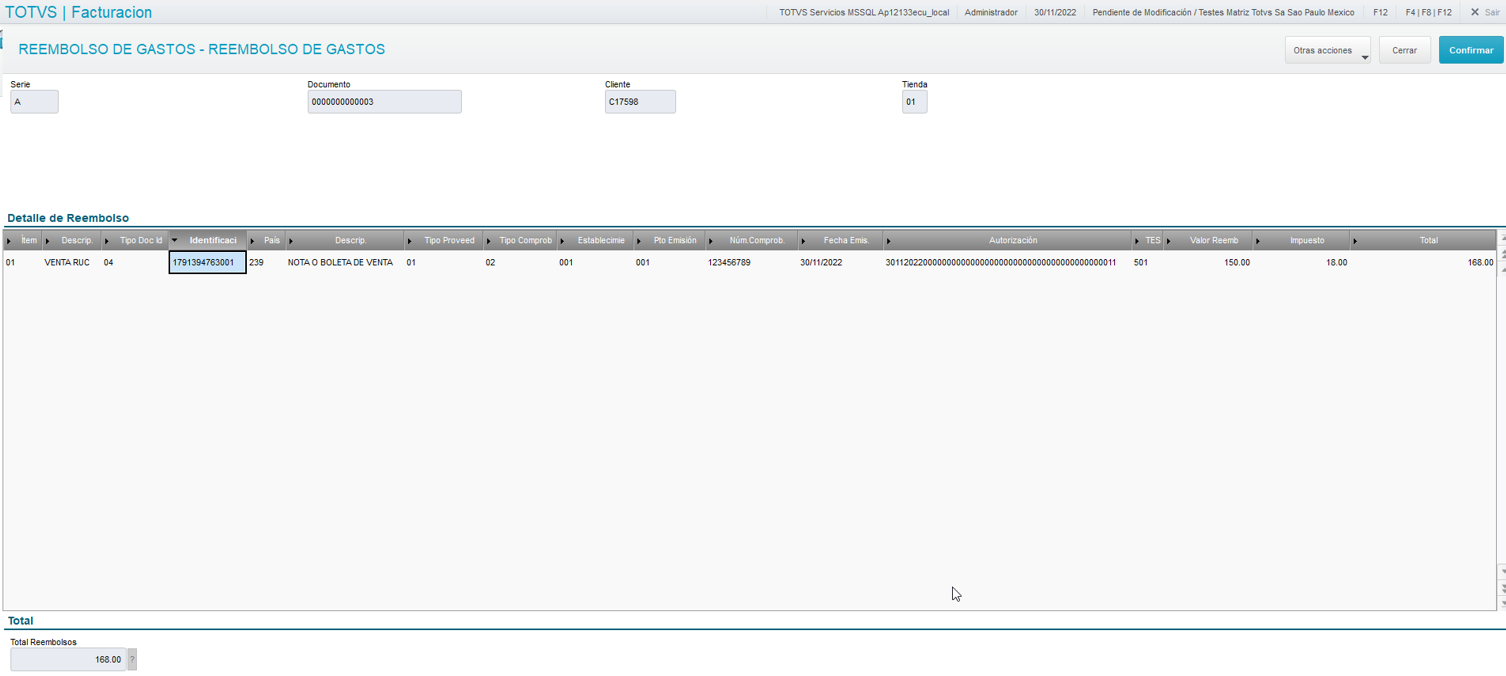
Después de asignar información a los reembolsos dar clic en el botón “Confirmar” “Confirmar” y “Finalizar”
- Realizar nuevamente el punto 2 agregando 2 ítemsAgregar dos ítems más realizando el procedimiento del punto 2.
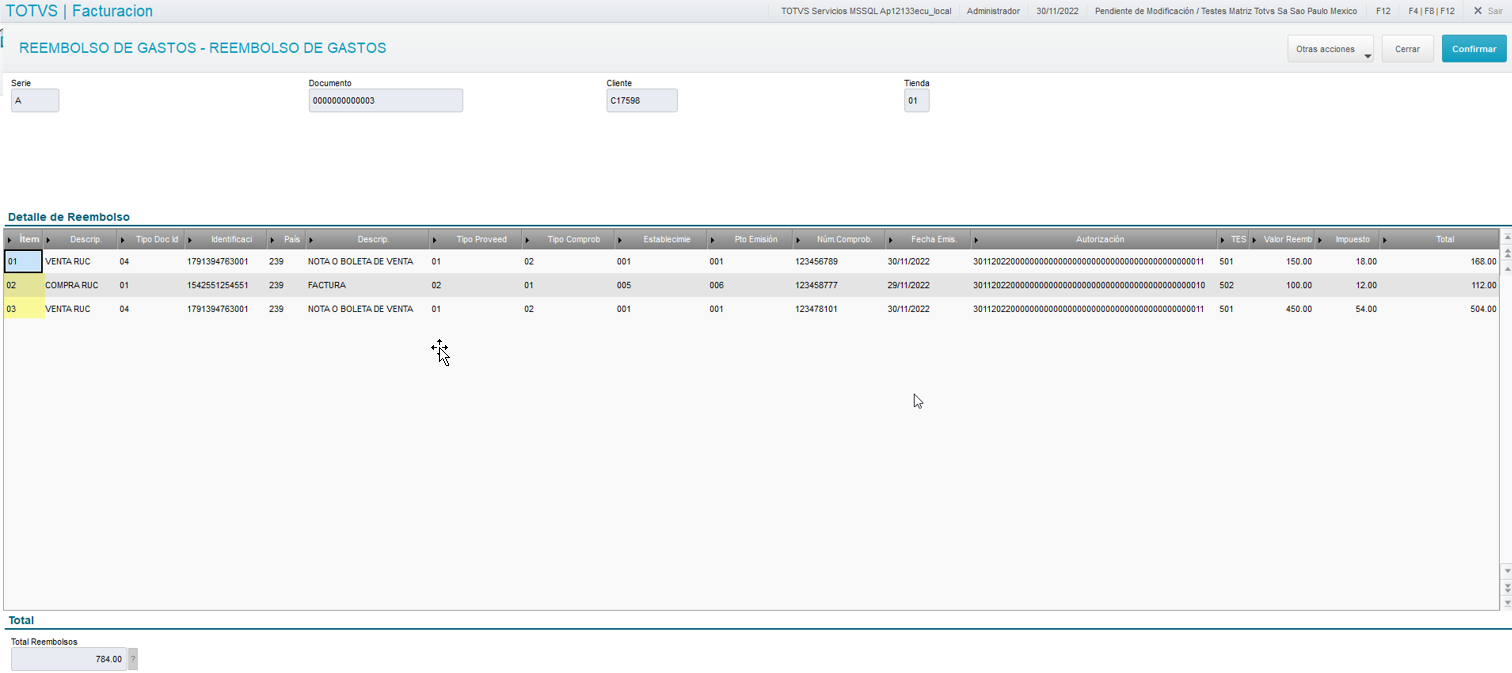
- Acceder al menú "Otras Acciones" y seleccionar la opción "Reembolso".
- Borra el ítem 02 y dar clic en el botón “Confirmar” y “Finalizar”“Confirmar” y “Finalizar”
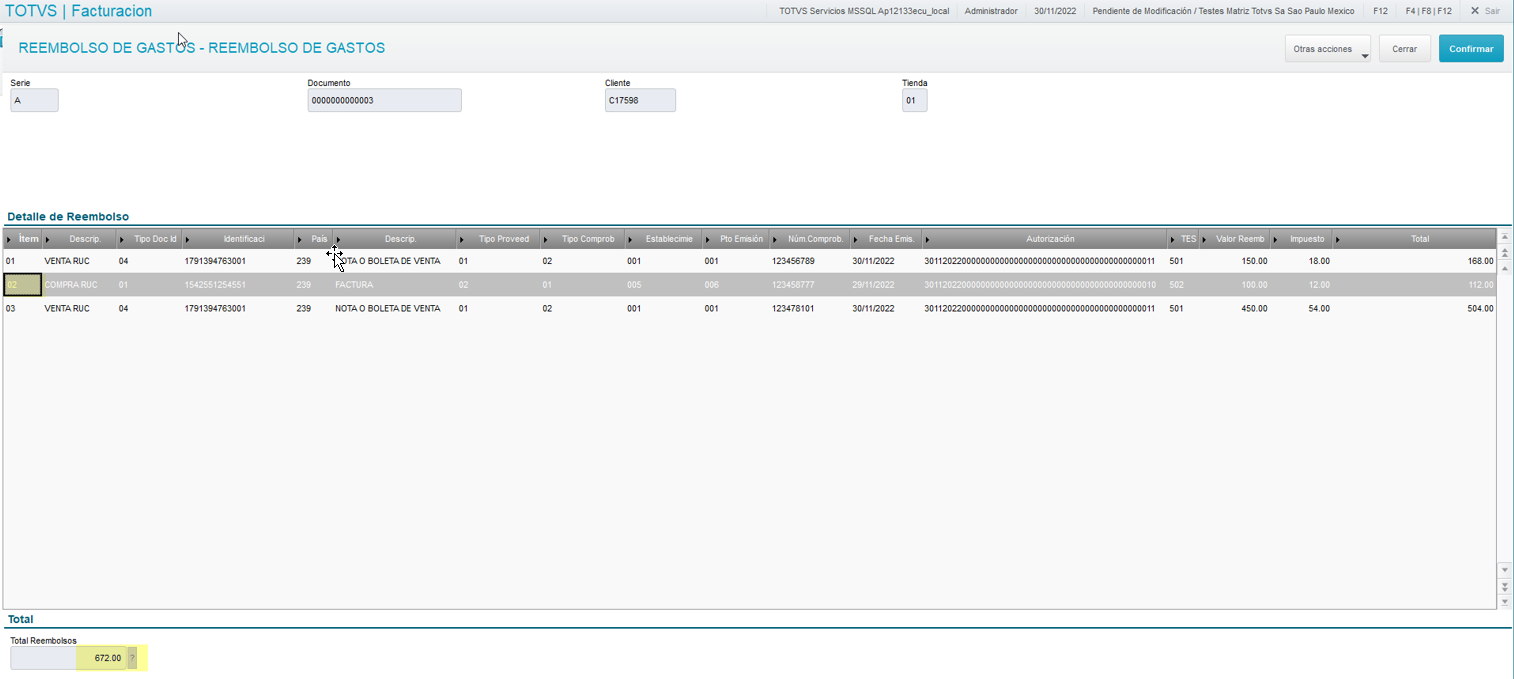
- Acceder al menú "Otras Acciones" y seleccionar la opción "Reembolso".
- Revisar que se muestren los ítems 01 y 03 con la información correspondiente.
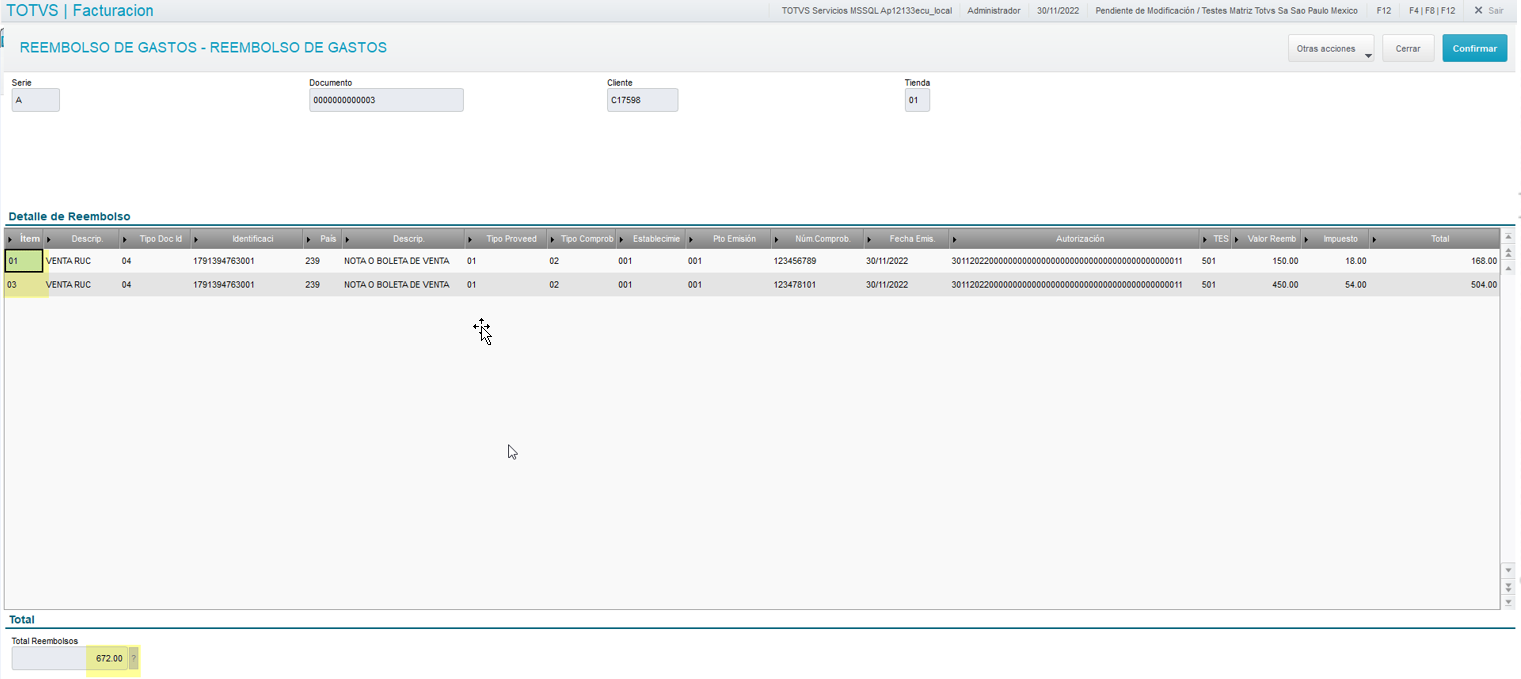
Revisar y guardar la Factura de Venta.
| Informações |
|---|
El valor total del reembolso debe ser igual al valor total de la factura. La factura de venta genera una cuenta por cobrar, en el caso del reembolso la cuenta por cobrar se cancela y se genera una cuanta por pagar. |
En el módulo Financiero (SIGAFIN) desde el menú "desde Actualizaciones | Cuentas por Pagar | Ctas por Pagar" (FINA050) - Revisar que se haya generado correctamente la cuenta por pagar relacionada al reembolso.
Facturación Electrónica - En el módulo Facturación (SIGAFAT) desde el menú "Actualizaciones | Facturación | Facturación Electrónica" (MATA486)
- Transmitir la factura de reembolso.
- Verificar que la Factura de reembolso este autorizada.
- Verificar que el documento electrónico (archivo XML ( almacenado en la ruta configurada en el parámetro MV_CFDDOCS) cuente con los tags de reembolso.
- Verificar archivo el documento PDF generado por el proveedor de servicios electrónicos (Correo enviado al Cliente )
|
|
...